Trong các hoạt động kinh doanh và sản xuất, việc tính toán đơn giá sản phẩm là một công việc rất quan trọng. Để tối ưu hóa quá trình này, Excel là một trong những công cụ hỗ trợ đắc lực thông qua các công thức tính toán phức tạp. Trong bài viết hôm nay, chúng ta sẽ cùng tìm hiểu cách tính đơn giá trong Excel nhanh chóng và đơn giản.
Tại sao nên tính đơn giá bằng Excel?
Đơn giá là gì?
Đơn giá là một thuật ngữ kinh tế được sử dụng để chỉ giá bán của một đơn vị sản phẩm hoặc dịch vụ. Yếu tố này có thể được tính bằng cách chia tổng giá trị của sản phẩm hoặc dịch vụ cho số lượng.
Đơn giá thường được sử dụng để tính toán doanh thu và lợi nhuận của một sản phẩm/dịch vụ, đồng thời phản ánh giá trị của sản phẩm hoặc dịch vụ đó trên thị trường. Đơn giá có thể được tính theo nhiều phương thức khác nhau tùy thuộc vào loại sản phẩm/dịch vụ và mục đích sử dụng của việc tính đơn giá đó.
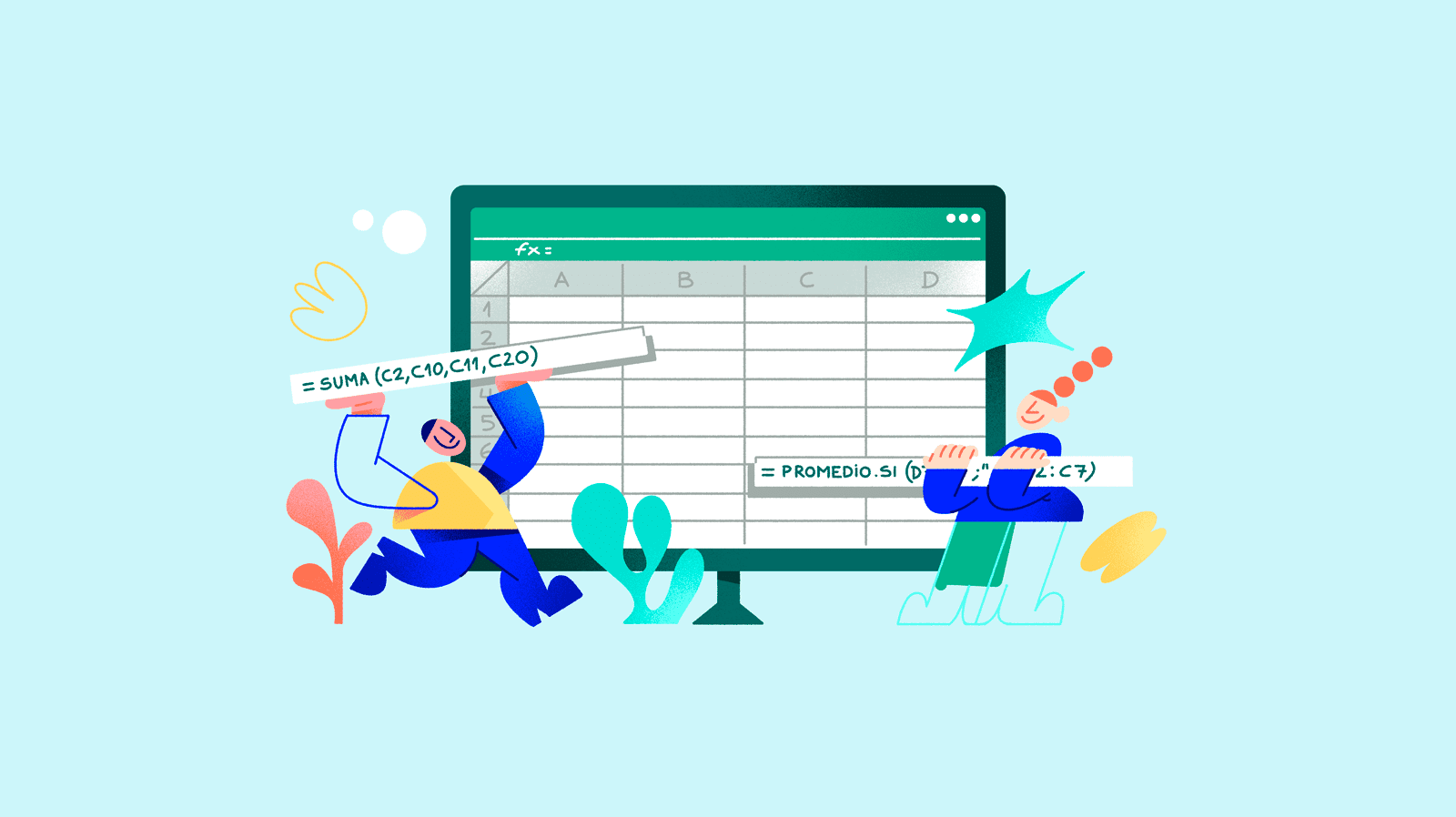
Những lợi ích khi tính đơn giá bằng Excel
- Tính toán nhanh chóng và chính xác: Excel cung cấp các công thức tính toán phức tạp để tính đơn giá nhanh chóng và chính xác. Người dùng chỉ cần nhập dữ liệu vào các ô tương ứng và kết quả sẽ được tính toán tự động.
- Tính linh hoạt: Excel cho phép người dùng dễ dàng thay đổi các thông số đầu vào và tính toán lại đơn giá một cách nhanh chóng, giúp họ tối ưu hóa quá trình tính toán và đưa ra các quyết định kinh doanh chính xác.
- Hiển thị dữ liệu dưới dạng biểu đồ: Excel cung cấp các công cụ để hiển thị dữ liệu dưới dạng biểu đồ, giúp người dùng dễ dàng quan sát và phân tích kết quả tính toán một cách trực quan.
- Lưu trữ và quản lý dữ liệu: Excel cho phép người dùng lưu trữ và quản lý các bảng tính tính toán đơn giá, giúp họ theo dõi và kiểm tra lại các thông số đầu vào cũng như kết quả tính toán một cách thuận tiện.
Cách tính đơn giá trong Excel với một số hàm đơn giản
Ta có bảng dữ liệu sau:
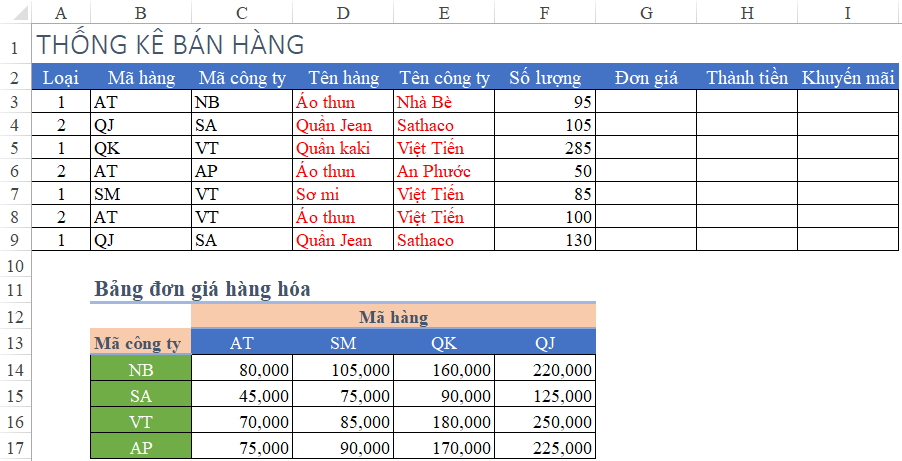
Đơn giá của sản phẩm sẽ được xác định dựa theo 2 yếu tố: Mã hàng và Mã công ty.
Sử dụng hàm VLOOKUP kết hợp hàm MATCH
Để tham chiếu 1 giá trị (ở đây là đơn giá) theo nhiều điều kiện, chúng ta sẽ sử dụng hàm VLOOKUP kết hợp hàm MATCH. Với cách làm này, bạn cần xác định VLOOKUP theo giá trị nào và MATCH theo giá trị nào. Để làm điều đó, chúng ta chú ý cấu trúc của bảng đơn giá:
- Mã công ty nằm ở cột đầu tiên trong bảng đơn giá. Khi sử dụng hàm VLOOKUP, giá trị tìm kiếm phải nằm ở cột đầu tiên nên VLOOKUP sẽ tìm theo mã công ty.
- Kết quả cần tìm của hàm VLOOKUP là đơn giá của các mã hàng, tương ứng theo cột trong bảng. Do đó, để xác định cột thứ mấy, chúng ta cần dùng hàm MATCH để xét giá trị Mã hàng.
Công thức cụ thể như sau:
VLOOKUP(Mã công ty, Bảng đơn giá, MATCH(mã hàng, dòng mã hàng, 0), 0)
Khi thay các nội dung trên công thức thành ô tham chiếu ta có:
G3=VLOOKUP(C3,$B$14:$F$17,MATCH(B3,$B$13:$F$13,0),0)
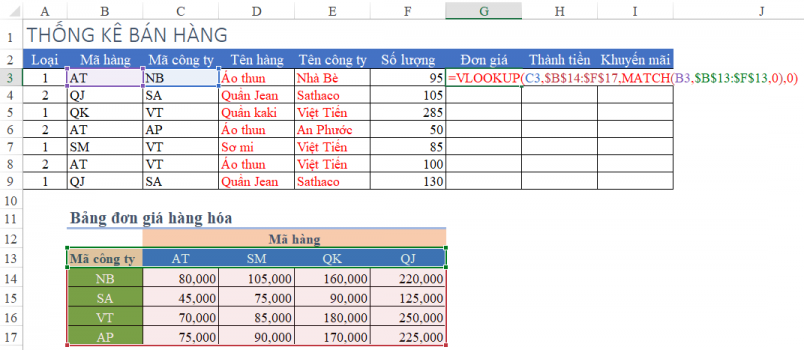
Sử dụng hàm HLOOKUP kết hợp hàm MATCH
HLOOKUP cũng là 1 hàm tìm kiếm khá giống với VLOOKUP, chỉ thay đổi về phương hướng, chiều tìm kiếm. Chúng ta có thể giải thích như sau:
Đối tượng tìm kiếm của hàm HLOOKUP luôn nằm ở dòng đầu tiên của bảng tìm kiếm. Trong trường hợp này, dòng Mã hàng (nằm ở dòng 13) là dòng đầu tiên của bảng đơn giá hàng hóa. Vì vậy, đối tượng tìm kiếm của hàm HLOOKUP sẽ là Mã hàng.
Kết quả của hàm HLOOKUP lấy tương ứng xuống bao nhiêu dòng sẽ căn cứ vào mã công ty để xác định dòng. Vì vậy, chúng ta sẽ sử dụng hàm MATCH tìm theo Mã công ty.
Công thức cụ thể như sau:
HLOOKUP(Mã hàng, Bảng đơn giá, MATCH(Mã công ty, cột Mã công ty, 0), 0)
Khi thay các nội dung trên công thức thành ô tham chiếu ta có:
G3=VLOOKUP(C3,$B$14:$F$17,MATCH(B3,$B$13:$F$13,0),0)
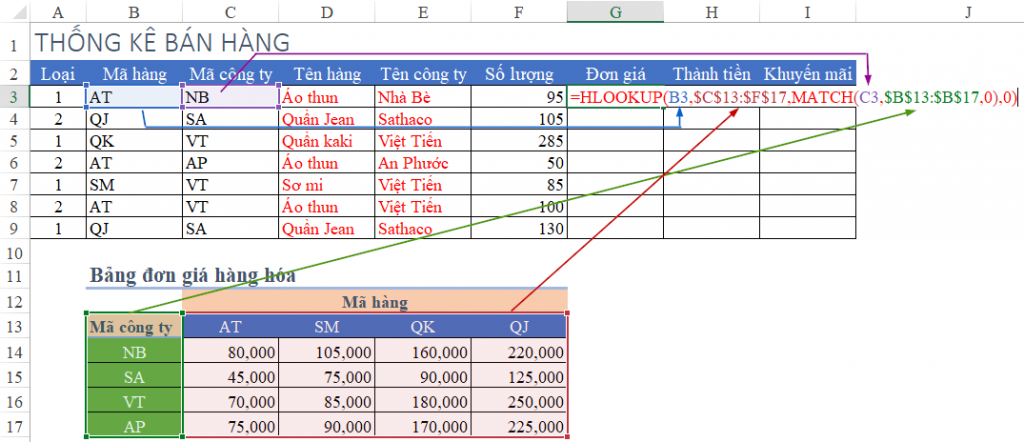
Sử dụng hàm INDEX và MATCH
Với hàm INDEX và MATCH, bạn cần lưu ý 3 yếu tố:
- Vùng dữ liệu: Chúng ta sẽ sử dụng vùng B13:F17.
- Kết quả dòng: Xác định dòng dựa theo hàm MATCH, tìm theo Mã công ty.
- Kết quả cột: Xác định cột dựa theo hàm MATCH, tìm theo Mã hàng.
Công thức tính cụ thể:
INDEX(Bảng dữ liệu, MATCH(Mã công ty, Cột Mã công ty,0), MATCH(Mã hàng, dòng Mã hàng,0))
Khi thay nội dung thành ô tham chiếu ta có:
G3=INDEX($B$13:$F$17,MATCH(C3,$B$13:$B$17,0),MATCH(B3,$B$13:$F$13,0))
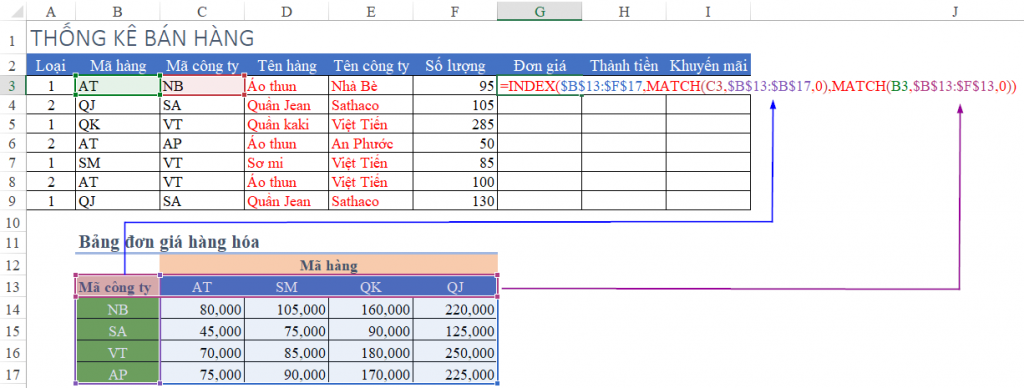
Sử dụng hàm SUMPRODUCT xác định đơn giá theo nhiều điều kiện
Hàm SUMPRODUCT thường được sử dụng được trong rất nhiều trường hợp. Ở đây, chúng ta có thể ứng dụng hàm này trong việc xác định đơn giá theo nhiều điều kiện. Cụ thể như sau:
- Áp dụng khi bảng đơn giá không có các mã trùng nhau.
- Xét 2 điều kiện dạng mảng 2 chiều: Mã hàng (vùng C13:F13) và Mã công ty (vùng B14:B17). Kết quả tương ứng sẽ lấy trong vùng C14:F17
Khi thay nội dung thành ô tham chiếu ta có:
G3=SUMPRODUCT(($B$14:$B$17=C3)*($C$13:$F$13=B3)*$C$14:$F$17)
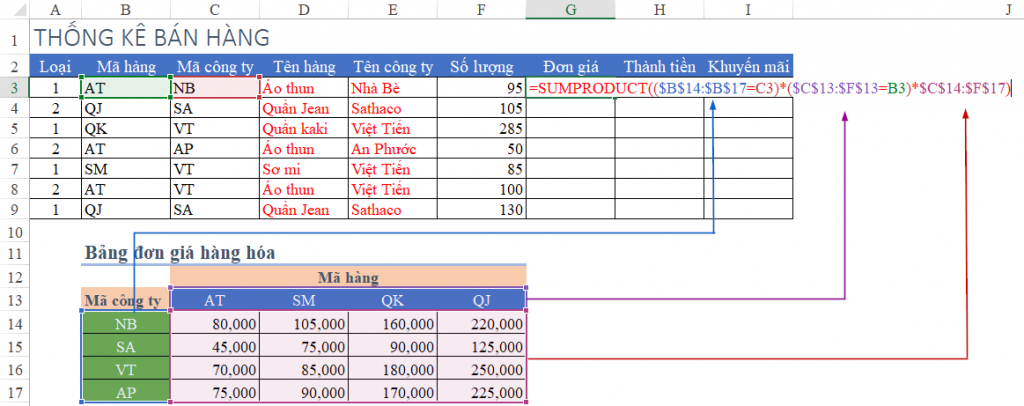
Tóm lại, sử dụng Excel là một giải pháp hiệu quả để tính toán đơn giá nhanh chóng, chính xác và tiết kiệm thời gian. Hy vọng bài viết này đã giúp bạn hiểu rõ hơn về cách tính đơn giá trong Excel và áp dụng thành công trong công việc của mình.
Những câu hỏi thường gặp
Làm thế nào để tính đơn giá cho các sản phẩm có kích thước và trọng lượng khác nhau?
Bạn có thể sử dụng hàm IF để kiểm tra các điều kiện khác nhau và áp dụng công thức tính toán phù hợp với từng trường hợp.
Làm sao để kiểm tra tính chính xác của đơn giá tính bằng Excel?
Bạn có thể so sánh đơn giá tính bằng Excel với các đơn giá khác hoặc kiểm tra lại dữ liệu đầu vào để đảm bảo tính chính xác. Ngoài ra, bạn cũng nên kiểm tra lại các công thức và cú pháp tính toán trong Excel để tránh sai sót.
Tính đơn giá cho nhiều sản phẩm cùng loại trong Excel như thế nào?
Bạn có thể sử dụng hàm SUMPRODUCT để tính tổng giá trị của tất cả sản phẩm, sau đó chia cho số lượng sản phẩm để tính đơn giá trung bình.
Ngoài Excel, còn những công cụ nào khác có thể tính đơn giá?
Ngoài Excel, còn có nhiều công cụ khác để tính toán đơn giá, như:
- Phần mềm kế toán
- Các ứng dụng trực tuyến như Google Sheets, Zoho Sheets, hay Smartsheet
- Phần mềm quản lý kho
- Các ứng dụng di động




















